Windows 10上添加网络打印机的方法
 发布于2025-05-20 阅读(0)
发布于2025-05-20 阅读(0)
扫一扫,手机访问
很多用户不知道Win10怎么添加网络打印机,下面和大家介绍具体的步骤。
1、点击并打开【控制面板】。
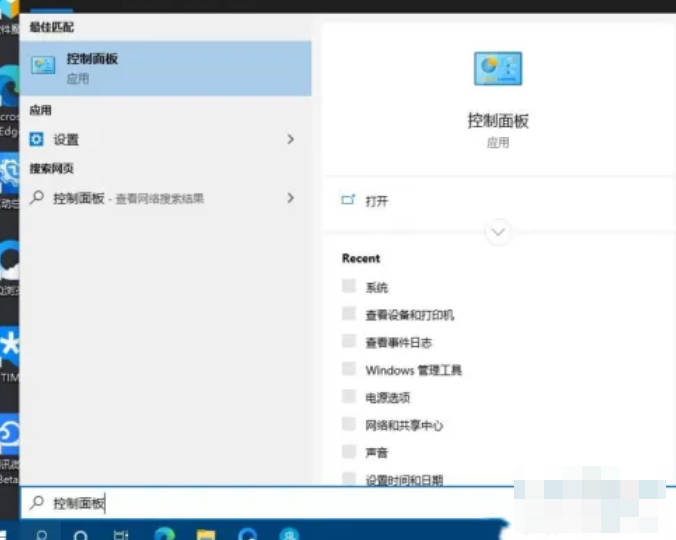
2、点击硬件和声音下的【查看设备和打印机】。
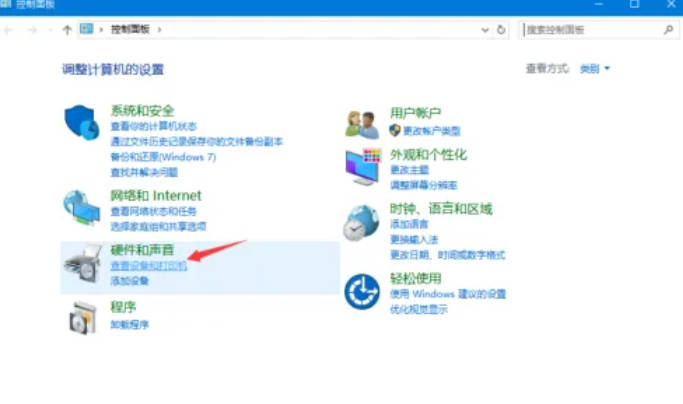
3、点击顶部的【添加打印机】。
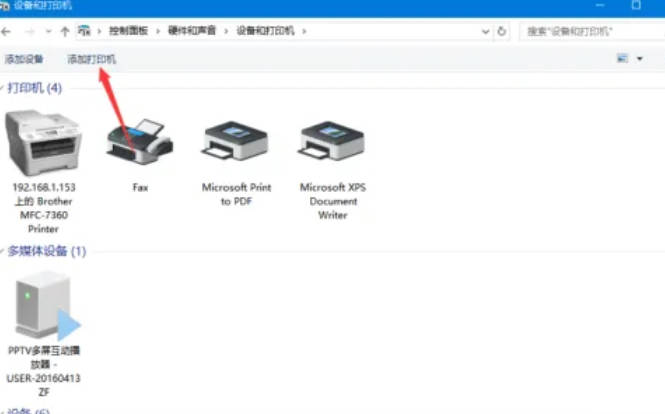
4、点击【我所需的打印机未列出】。
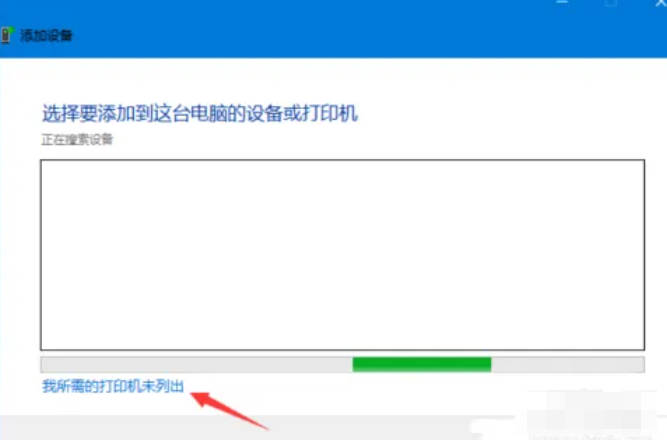
5、选择【使用 TCP/IP 地址或主机名添加打印机】。
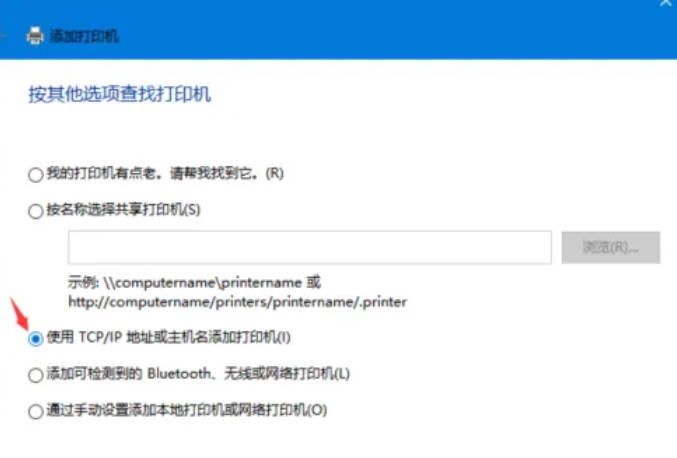
6、键入打印机主机地址,点击【下一步】即可。
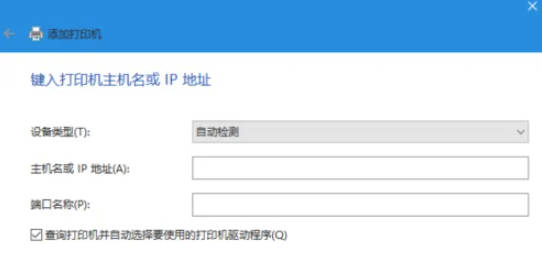
本文转载于:https://www.yunqishi.net/dnjc/dnzx/353502.html 如有侵犯,请联系admin@zhengruan.com删除
上一篇:PHP正则表达式进阶指南
产品推荐
-

售后无忧
立即购买>- DAEMON Tools Lite 10【序列号终身授权 + 中文版 + Win】
-
¥150.00
office旗舰店
-

售后无忧
立即购买>- DAEMON Tools Ultra 5【序列号终身授权 + 中文版 + Win】
-
¥198.00
office旗舰店
-

售后无忧
立即购买>- DAEMON Tools Pro 8【序列号终身授权 + 中文版 + Win】
-
¥189.00
office旗舰店
-

售后无忧
立即购买>- CorelDRAW X8 简体中文【标准版 + Win】
-
¥1788.00
office旗舰店
-
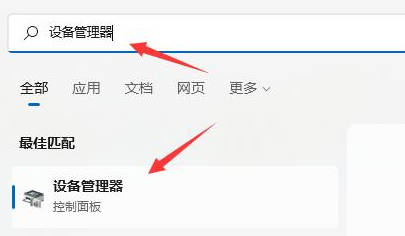 正版软件
正版软件
- Win11更新驱动的方法Win11上更新驱动程序
- 大家需要在计算机中安装各种驱动程序,以使计算机正常运行。如果驱动程序更新了,应该怎么更新呢?很多朋友可能会想到通过第三方软件管理器来更新。事实上,我们可以直接在系统中更新。下面小编就给大家介绍,win11驱动更新步骤,一起往下看。1、打开开始菜单,在上方搜索并打开“设备管理器”。2、右键选中想要更新的驱动,点击“更新驱动程序”。3、选择“自动搜索驱动程序”就能自动更新了。
- 12分钟前 win11 更新驱动 0
-
 正版软件
正版软件
- 深入探讨Linux环境下的PS1、PS2、PS3和PS4环境变量
- 在Linux系统中,PS1、PS2、PS3和PS4是特定的环境变量,它们各自在控制提示符和菜单提示信息方面发挥着不同的作用。这些PS变量在Linux系统中可以为用户提供灵活的方式来定制和控制命令行的外观和行为,继而提高用户与系统的交互体验。注:如果要长期永久性修改提示符,可以将修改提示符的命令添加到$HOME/.bashrc或$HOME/.bash_profile文件中。1、PS1变量它主要用于设置shell命令提示符。每当你在终端中输入命令时,所显示的字符串就是由PS1变量控制的。可以根据自己的喜好和需
- 17分钟前 Linux ps 变亮 0
-
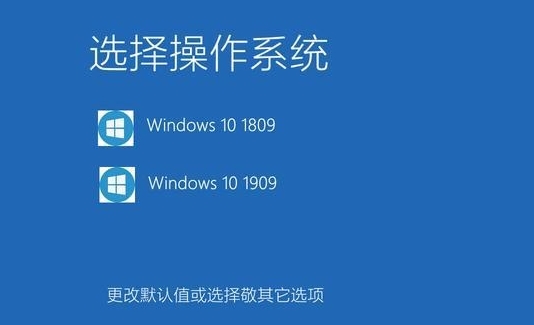 正版软件
正版软件
- 如何迁移Win10操作系统到新硬盘?
- 很多用户都想知道win10系统如何把操作系统迁移到新硬盘里?下面一起来看看具体的操作方法介绍吧!一、使用系统迁移工具使用系统内置工具“磁盘管理”初始化新硬盘,并创建适当的分区结构。二、使用第三方工具以“小番茄C盘清理”为例,可以启动该软件,选择“克隆”功能,并指定源磁盘(当前系统盘)和目标磁盘(新硬盘),然后进行系统盘的克隆操作。小番茄C盘清理-一键快速清理c盘,迁移系统-电脑必备神器对于磁盘克隆功能。磁盘克隆功能可以将您的整个系统磁盘克隆到另外一个硬盘,从而实现系统克隆到新硬盘的任务。对于备份还原功能。
- 36分钟前 win10 0
-
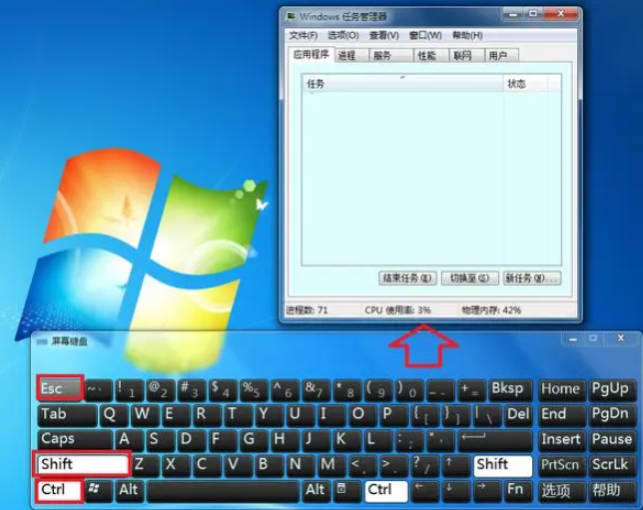 正版软件
正版软件
- 解决Win11桌面持续刷新的方法
- 有网友反映自己的win11系统电脑桌面出现了不断刷新的情况,不知道该怎么处理。这可能是因为最新的系统更新出现了问题,那么win11桌面一直刷新怎么办怎么解决呢?下面小编分享下解决win11桌面一直刷新的办法。1、首先我们使用键盘“ctrl+shift+esc”组合键打开任务管理器。2、打开后点击左上角的“文件”,并选择其中的“运行新任务”。3、然后勾选“以系统管理权限创建此任务”选项,输入“ms-s
- 52分钟前 win11 桌面刷新 0
-
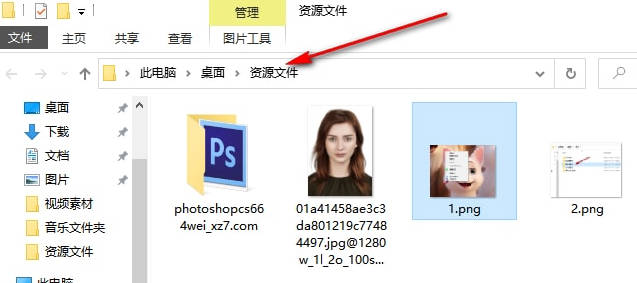 正版软件
正版软件
- 如何在Windows 10中设置锁屏图片轮播功能:教程
- win10锁屏怎么设置图片轮播?下方是关于怎么使用win10设置锁屏轮播的具体操作方法,如果你需要的情况下可以看看方法教程,希望对大家有所帮助。1.首先,我们需要将要进行设置锁屏的照片存放在一个文件夹中。2.之后在桌面上进行右击点击一下,然后选择【个性化】选项进入。3.这时,我们可以进入到页面上将左侧的【锁屏界面】选项进行点击,然后在页面的右侧中将【屏幕保护程序设置】选项进行点击。4.随后即可在页面上弹出一个窗口,将【屏幕保护程序】的下拉选项点击打开,选择【照片】选项。5.这时,我们可以点击【设置】按钮,
- 1小时前 16:44 0
最新发布
-
 1
1
- KeyShot支持的文件格式一览
- 1804天前
-
 2
2
- 优动漫PAINT试用版和完整版区别介绍
- 1844天前
-
 3
3
- CDR高版本转换为低版本
- 1989天前
-
 4
4
- 优动漫导入ps图层的方法教程
- 1843天前
-
 5
5
- ZBrush雕刻衣服以及调整方法教程
- 1839天前
-
 6
6
- 修改Xshell默认存储路径的方法教程
- 1855天前
-
 7
7
- Overture设置一个音轨两个声部的操作教程
- 1833天前
-
 8
8
- CorelDRAW添加移动和关闭调色板操作方法
- 1882天前
-
 9
9
- PhotoZoom Pro功能和系统要求简介
- 2009天前
相关推荐
热门关注
-

- Xshell 6 简体中文
- ¥899.00-¥1149.00
-

- DaVinci Resolve Studio 16 简体中文
- ¥2550.00-¥2550.00
-

- Camtasia 2019 简体中文
- ¥689.00-¥689.00
-

- Luminar 3 简体中文
- ¥288.00-¥288.00
-

- Apowersoft 录屏王 简体中文
- ¥129.00-¥339.00